OS
Ubuntu 星の数ほどある”Linuxディストリビューション”の一つ。
Ubuntu Desktop 日本語 Remix, Ubuntu 20.04.1 LTSをインストール
1. 画面の下側が見られない時。インストール時やUbuntuを使う時にアプリ画面の下側が見られない場合
Takao Fonts を使う https://launchpad.net/takao-fonts
Takaoフォントをリリースしました https://lists.ubuntu.com/archives/ubuntu-jp/2010-February/002573.html
apt-get install fonts-takao-pgothic
2. いろいろと試して動作環境を壊し、Ubuntuを入れ直す時には、/home以下を残すと嬉しい。
インストール画面で『パーティションの初期化』ボタンのチェックを外す。
3.ソフトをUbuntuに入れるには、リポジトリを追加する。
リポジトリは、倉庫、貯蔵庫の意味
リポジトリには、仕様やデザイン、ソースコード、テスト情報が収められている。
# apt-add-repository "追加するリポジトリ" # apt-get update "パッケージリストの更新を行う" # apt-get install "追加したリポジトリのソフトやツール名称"
赤道儀とカメラ制御
INDI Library 赤道儀やカメラを制御し、天体導入から撮影の流れを自動化する。
https://indilib.org/ ”GET INDI”からディストリビューションを選ぶ。
Ubuntuならば、https://indilib.org/get-indi/download-ubuntu.html
# apt-add-repository ppa:mutlaqja/ppa # apt-get update
INDIライブラリとEkos, KStarsを入れる。
Ekos https://indilib.org/about/ekos.htm
Ekosは、天体写真に重点を置いた、天文台制御および自動化ツールです。
天文測定学手法を使い高精度の天体導入、極軸合わせの誤差を測定し修正する機能、自動フォーカス、自動ガイド、フィルターホイールを用いた画像、又はスタックの画像のキャプチャが含まれます。
KStars https://edu.kde.org/kstars/
最大1億個の星、13,000個の深宇宙天体、7つの惑星すべて、太陽と月、数千個の彗星、小惑星、超新星、衛星を表示します。
KStarsには、Ekosが含まれています。
gsc は、Global Star Catalog
# apt-get install libindi1 indi-bin kstars-bleeding gsc
新たに入れたパッケージが、別のパッケージを上書きしようとしてエラーが発生した場合は、
# apt-get -o Dpkg::Options::="--force-overwrite" -f install
ユーザのシリアルポートへのアクセス権
ArduinoやTeensyを用いた架台制御コントローラを、PCにUSB接続し使うには、
/dev/tty を確認する。
$ ls -l /dev/ttyACM0 crw-rw---- 1 root dialout 166, 0 7月 28 15:26 ttyACM0
ユーザーを「dialout」というグループに所属させる。
# adduser USERNAME dialout # usermod -a -G dialout USERNAME
KStarsを動かすと、”/dev/ttyUSB0が無いよ” とエラー表示がでたので、
USB機器接続を確認した、/dev/ttyACM0 にシンボリックシンクを張る。
# ln -s /dev/ttyACM0 /dev/ttyUSB0
INDI Web Manager 天体望遠鏡やカメラに接続した機器と、室内などにあるPCを結ぶ。
https://indilib.org/support/tutorials/162-indi-web-manager.html
https://github.com/rlancaste/INDIWebManagerApp
apt-add-repository ppa:mutlaqja/ppa -y
apt-get update
apt-get install python3-pip
pip3 install indiweb (NOTE: Not as root!) ←ユーザアカウントで行います。indiwebmanager.service
以下の内容を /lib/systemd/system/indiwebmanager.service
[Unit]
Description=INDI Web Manager
After=multi-user.target
[Service]
Type=idle
# MUST SET YOUR USERNAME HERE.
User=USERNAME
ExecStart=/usr/local/bin/indi-web -v #INDI Web Managerが入ってるディレクトリを確認
Restart=always
RestartSec=5
[Install]
WantedBy=multi-user.targetOS起動時に INDI Web Manager を自動起動させる。
systemctl enable indiwebmanager.service
INDI starter
https://sourceforge.net/projects/indistarter/
SkyChart / Cartes du Ciel 星図ソフト、望遠鏡架台の制御ができる。Linux, Windows, macOSで使えます。
http://www.ap-i.net/skychart
[Download stable version]から選ぶ。
同じページには、Linuxに[libpasastro]が必要とあるのでダウンロードし、インストール
apt-get install skychart_4.2.1-4073_amd64.deb libpasastro_1.4.1-51_amd64.debPHD2 自動追尾ソフト 極軸合わせにも使えます。
https://openphdguiding.org/
https://launchpad.net/~pch/+archive/ubuntu/phd2
add-apt-repository ppa:pch/phd2 apt-get update apt-get install phd2
赤道儀などの位置合わせには、下記の ASTAP もしくは、 Astrometry.net を使う。
EkosのAlign、オプション、[StellarSolver Options]にある、”solving Method”から、2つのどちらかを選ぶ。
ASTAP astrometric (plate) solver, stacking of images, photometry and FITS viewer
天体位置解析
https://www.hnsky.org/astap.htm
You will need only one database, either the H18 (980 mbyte) or the H17 (500 mbyte)
『FOV (field of view)視野の大きさに合わせて、H17かH18のどちらかを使いなさい』、と読める。
apt-get install astap_amd64.deb apt-get install h18_star_database_mag18_astap.deb
Astrometry.net 天体位置解析。天体画像に天体名称と位置情報を示す。
https://astrometry.net/
apt-get install astrometry.net
画像処理 Image processing
Siril 天文画像処理ツール
https://siril.org/
https://help.ubuntu.com/community/Siril
https://free-astro.org/index.php?title=Main_Page ここにはその他のツールの案内がある
https://free-astro.org/index.php/Siril:install
add-apt-repository ppa:lock042/siril apt-get update apt-get install siril
https://free-astro.org/index.php?title=Siril#Start_using_Siril_.2F_Documentation
https://free-astro.org/index.php/Siril:Tutorial_preprocessing
ここに記載されている事を読み込まなければ。。。
コマンドで処理ができるようだ。スクリプトを組めるのか?
WineHQ x86アーキテクチャ上のUnix系OSで、Windows用アプリケーションを動作させる
こちらの、Ubuntu Desktop 日本語 Remix版、ubuntu-ja-20.04.1-desktop-amd64では、
PIPPサイトに案内されている方法で、インストールすると動作しない。
WineHQ https://www.winehq.org/ からWineを入れ、
https://wiki.winehq.org/Mono からMonoを入れる。
Monoは、open-source and cross-platform implementation of the .NET Framework
.NET Frameworkを使用するソフトに同様の環境を提供する。
MonoサイトにWineのバージョンに対応する、Wine Monoバージョンが表記されている。
「プログラムの追加と削除」を使い、Wine Mono Runtimeをインストールする。
既に入れてあるWine, wine-mono, wine-gecko, winetricks を削除する。
dpkg -l | grep '^ii' | grep wine* #← "apt list"をパイプで渡すとエラーを出すので代りに apt-get remove wine32 dpkg -l | grep '^ii' | grep mono dpkg -l | grep '^ii' | grep winetricks
https://wiki.winehq.org/Ubuntu UbuntuでのWineHQインストール案内
システムが64ビットの場合は、32ビットアーキテクチャを有効に
dpkg --add-architecture i386
リポジトリキーをダウンロードして追加
wget -nc https://dl.winehq.org/wine-builds/winehq.key apt-key add winehq.key
Ubuntuバージョン確認。リポジトリを追加。
lsb_release -a #Description: Ubuntu 20.04.2 LTS add-apt-repository 'deb https://dl.winehq.org/wine-builds/ubuntu/ focal main' apt update sudo apt install --install-recommends winehq-stable #← 安定版のインストール
Wine設定画面から、Mono, Geckoをインストール
winecfg
Mono と Gekko
https://www.mono-project.com/download/stable/#download-lin-ubuntu
sudo apt install gnupg ca-certificates
sudo apt-key adv --keyserver hkp://keyserver.ubuntu.com:80 --recv-keys 3FA7E0328081BFF6A14DA29AA6A19B38D3D831EF
echo "deb https://download.mono-project.com/repo/ubuntu stable-focal main" | sudo tee /etc/apt/sources.list.d/mono-official-stable.list
sudo apt updateMono を インストール
sudo apt install mono-develPIPP Planetary Imaging PreProcessor 惑星画像処理向け前処理ソフト
https://sites.google.com/site/astropipp/
[Installing PIPP on Linux with Wine]には、WineとPIPPのインストールが案内されている。
wine uninstaller
PIPPの起動は
wine ~/.wine-pipp/drive_c/"Program Files"/PIPP/PIPP.exe
Autostkkert! Stacking Software – Lucky Imaging with an Edge 動画静止画用重ね合わせソフト
https://www.autostakkert.com/wp/
撮像、撮影ツール
SharpCap Easy-to-use and powerful astronomy camera capture tool 天文学カメラキャプチャツール
https://www.sharpcap.co.uk/
SharpCap にはframework 4.8 が必要です。
winetricks を使います。
winetricks
Select the default wineprefix → Install a Windows DLL component → dotnet48 を選択
動作しない。。。どうしよう。。。
PlayOnLinux (POL)
apt-get update apt-get install winbind apt-get install unrar-free p7zip-full apt-get install playonlinux apt-get install winetricks WINEARCH=win32 winetricks dotnet40
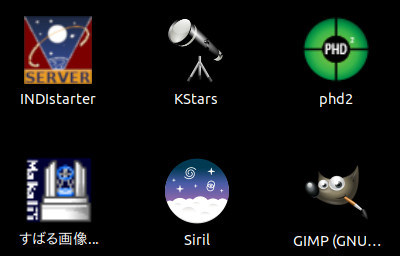

コメント